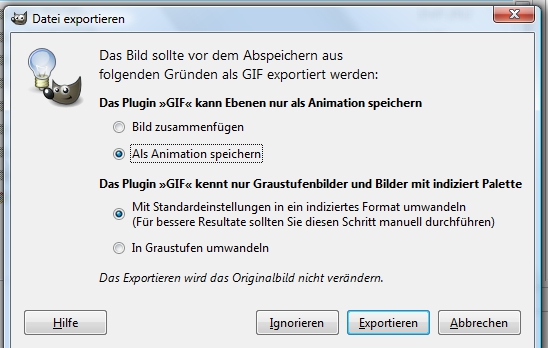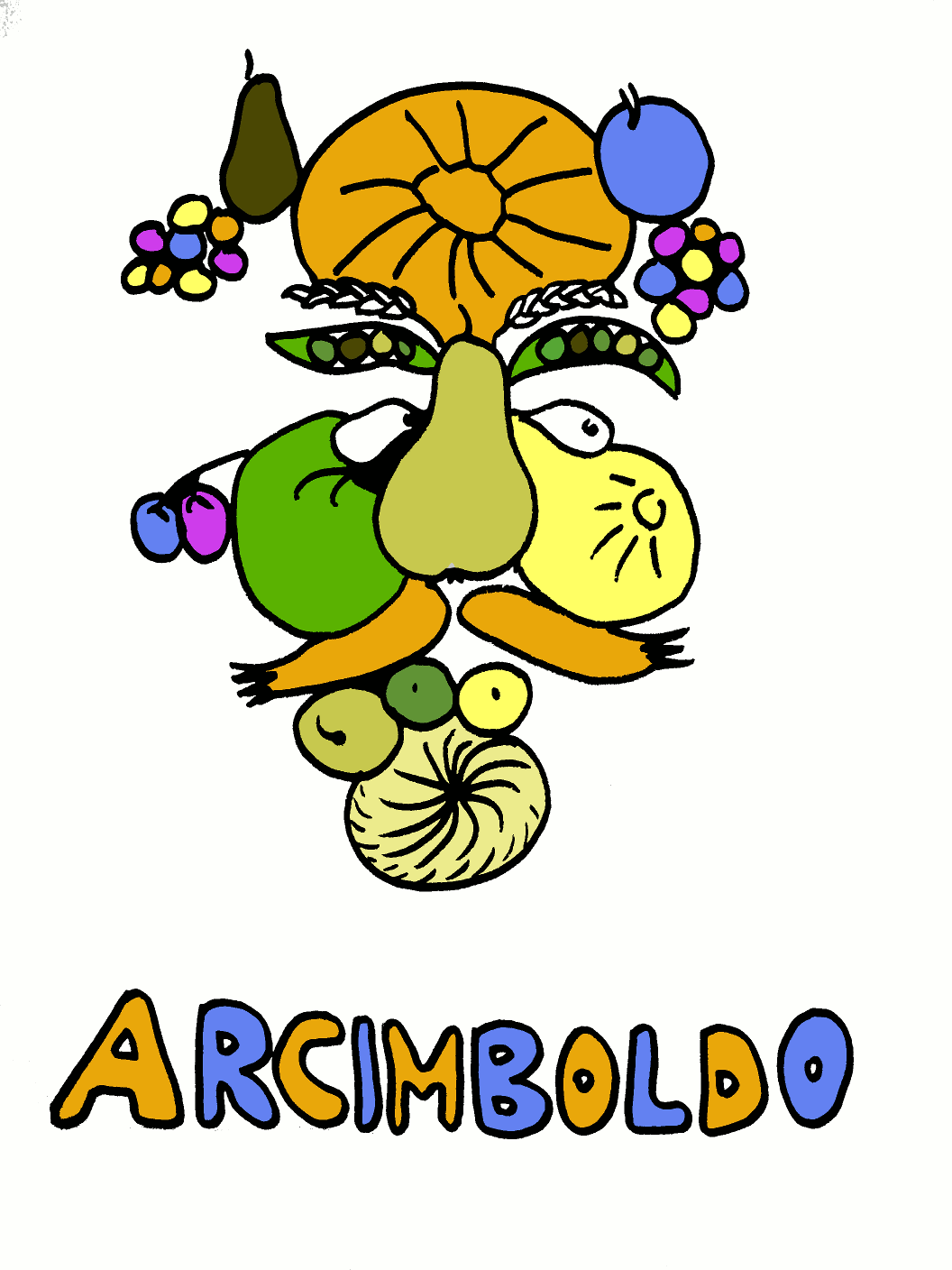Die Kunst des Zusammenfügens
Kursthemen
-

Bildnerische Erziehung, Informatik
Die Kunst des Zusammenfügens
7. - 8. Schulstufe
-
Informationen für Lehrkräfte
Fachbezug Bildnerische Erziehung, Informatik Bezug zum
FachlehrplanAuseinandersetzung mit Kunstwerken durch Vernetzung unterschiedlicher Betrachtungsaspekte und durch Einbeziehung gesicherter Sachinformation intensivieren Schulstufe 7. - 8. Schulstufe Zeitaufwand 3 - 4 Unterrichtseinheiten Handlungsdimension - Wissen und Verstehen
- Anwenden und Gestalten
Digitale Grundbildung 4. Mediengestaltung
4.2 Digitale Medien produzieren
4.2.1 Schülerinnen und Schüler erleben sich selbstwirksam, indem sie digitale Technologien kreativ und vielfältig nutzen.
4.2.2 Schülerinnen und Schülergestalten digitale Medien mittels aktueller Technologien.
Anmerkung Keine Voraussetzungen.
Für diese Aufgabenstellung kann man das frei erhältliche Programm GIMP oder, wenn es zur Verfügung steht, Adobe Photoshop verwenden. Für die Bearbeitung der Aufgabenstellungen werden keinerlei Kenntnisse in einem der beiden Programme vorausgesetzt.
Beim Lösen dieser Aufgabenstellung lernt man die Funktionen und Vorteile der Ebenen kennen und anwenden. Es wird zudem der Umgang mit den Werkzeugen Skalieren, Drehen, Verschieben und Spiegeln erlernt. Als Zusatzaufgabe kann das Erstellen von animierten Gifs probiert werden.
Gleichzeitig erfährt man mehr über den Künstler Arcimboldo und die Kunst seiner Zeit.Tags Bildbearbeitung, Malerei, Arcimboldo, Jahreszeiten
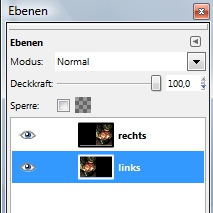 Für diese Aufgabe benötigst du die Ebenen.
Für diese Aufgabe benötigst du die Ebenen.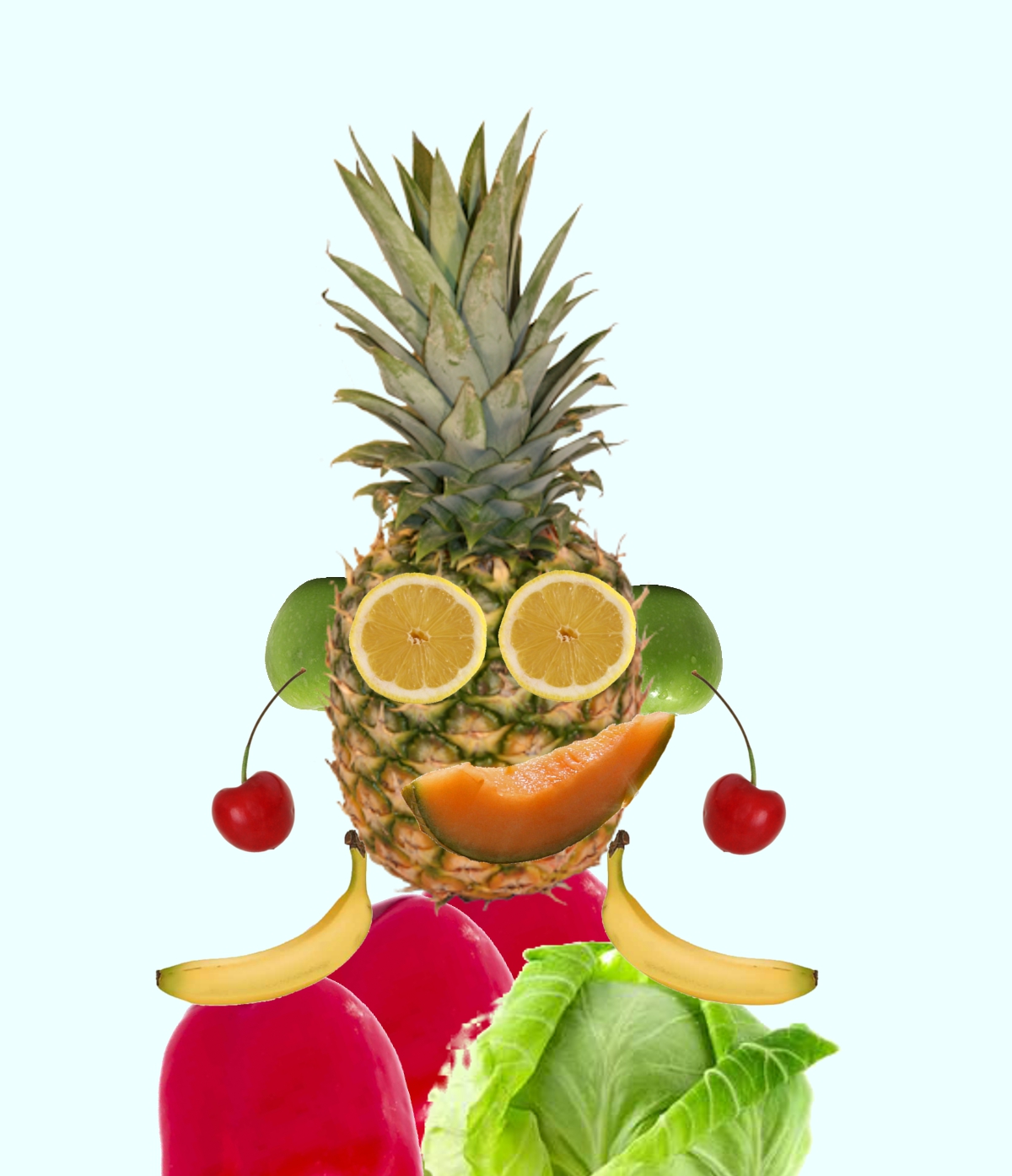 Gestalte ein Selbstportrait nach Arcimboldos Vorbild!
Gestalte ein Selbstportrait nach Arcimboldos Vorbild!